كيفية توصيل المعينات السمعية Oticon بجهاز iPhone? أدوات السمع لا تتيح لك مجرد مشاهدة ومراقبة العالم بوضوح لا يصدق ولكن أيضًا تسمح لك بالاستماع إلى موسيقاك المفضلة ودفق مكالماتك عبر هاتفك!
أدوات السمع oticon هي أجهزة رائعة, التي تقدم عرضًا للفرص والإمكانيات. لكن القلق هو أنك لا تعرف كيفية توصيل أجهزة السمع oticon بجهاز iPhone وتحتاج إلى توصيلها بجهاز iPhone الخاص بك. حسنًا, فيما يلي إرشادات مفصلة خطوة بخطوة حول كيفية توصيل أجهزة السمع oticon بجهاز iPhone. لذا, لنبدأ ………
إرشادات خطوة بخطوة لتوصيل أجهزة السمع oticon بجهاز iPhone
للاتصال oticon السمع أجهزة السمع إلى iPhone, عليك اتباع هذه الخطوات البسيطة
- أولاً, يجب عليك النقر على الإعدادات ثم التمرير لأسفل إلى علامة تبويب تسمى إمكانية الوصول.
- بعد ذلك, مرة أخرى ، يجب عليك التمرير لأسفل حتى تكتشف علامة التبويب التي تسمى Connect Assegevices.
- ثم, يجب عليك تشغيل أجهزة السمع وإيقافها. لهذا, يجب عليك فتح وإغلاق مساحة البطارية أو القسم.
- الآن, على اي فون الخاص بك, يجب أن يظهر اسم أجهزة السمع الخاصة بك بعد ذلك.
- التالي, يجب عليك النقر على اسم أدوات السمع الخاصة بك وبعد ذلك سوف تضغط على زوج الخيار مرتين عند المطالبة به.
- و الأن, سيتم توصيل أدوات السمع الخاصة بك بشكل صحيح بجهاز iPhone الخاص بك.
قم بتوصيل أجهزة السمع oticon إلى Android
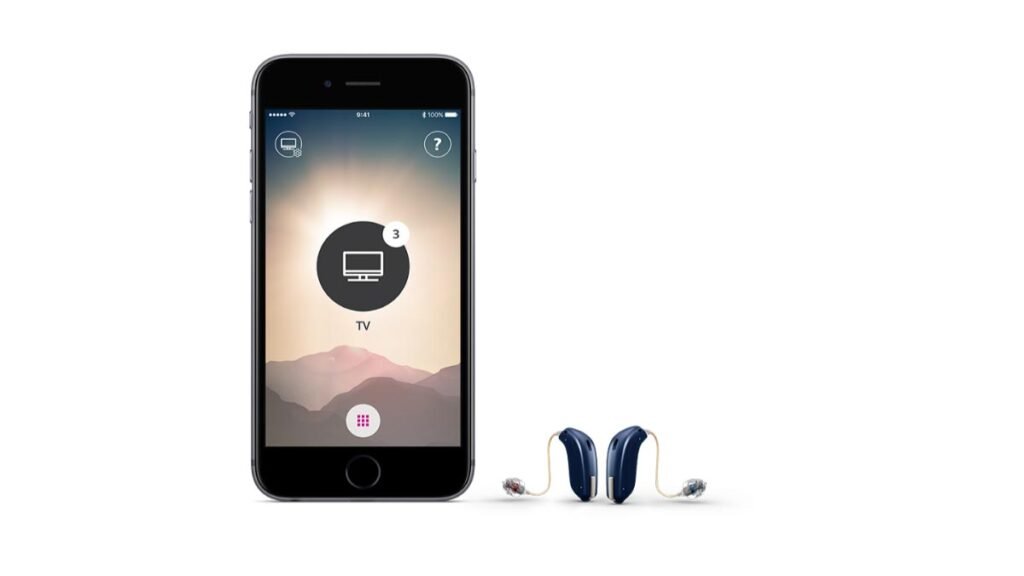
لتوصيل أجهزة السمع oticon ذكري المظهر, عليك اتباع هذه الخطوات
- أولاً, عليك وضع أجهزة السمع في وضع الاقتران. لهذا, عليك فتح حجرة البطارية. إذا كان لديك أجهزة قابلة لإعادة الشحن, ضعهم على الشاحن لمدة خمس إلى عشر ثوانٍ.
- بعد ذلك, يجب عليك النقر على أيقونة التروس الأزرق على الشاشة الرئيسية لهاتف Android لفتح تطبيق الإعدادات الخاصة بك.
- الآن, يجب عليك التمرير لأسفل قسم الأجهزة المتصلة, ثم يجب عليك اختيار إقران جهاز جديد.
- ثم, يجب أن ترى أجهزة السمع الخاصة بك الأجهزة المتاحة. إذا كان هناك اثنين من أجهزة السمع للاتصال, سيُطلب منك توصيل واحد في وقت واحد.
- عند الانتهاء من اتصال البلوتوث, سوف صوت الصفير.
مساعدة السمع oticon لا تتصل ببلوتوث
إذا كان عليك توصيل أجهزة السمع الخاصة بك إلى بلوتوث ثم أولا, عليك التأكد من تشغيل Bluetooth. لكن, إذا كانت البلوتوث متوقفة على الأداة أو جهازك, ثم, تلقائيا سوف تشير إلى هذه الرسالة, اضغط على تشغيل Bluetooth ومتابعة. الآن, يجب عليك التحقق من أجهزة السمع.
إعادة تعيين oticon البلوتوث

ثم, ستتصل الأداة الخاصة بك بأدوات السمع الخاصة بك عندما تبدأ oticon في التطبيق.
لإعادة ضبط Oticon Bluetooth, عليك إدخال الإعدادات. عليك أن تتأكد من أن البلوتوث قيد التشغيل. الآن, عليك اختيار أجهزة السمع. ثم, سوف تختار تنسى إعادة تعيين التطبيق. وابدأ oticon على التطبيق. ثم, عليك إدخال الإعدادات. التالي, يجب عليك الضغط على أيقونة الإعدادات للوصول إلى OITON على الميزات الثانوية للتطبيق. تذكر أن إعادة تعيين التطبيق سيؤدي أيضًا إلى مسح الاقتران القديم.
الأسئلة الشائعة لتوصيل أجهزة السمع oticon بجهاز iPhone
لماذا لا تظل أجهزة السمع الخاصة بك على اتصال بجهاز iPhone الخاص بك?
يجب عليك إيقاف تشغيل البلوتوث ثم العودة قبل البدء في الاقتران مرة أخرى. يجب أن تفتح ثم إغلاق باب البطارية الذي يتم وضعه على الأجهزة حتى يتمكن جهاز iPhone من التعرف عليها. يجب عليك اختيار أجهزة السمع عند توفرها. يجب عليك تأكيد الطلب على الاقتران من Bluetooth مرة واحدة لكل مساعدة السمع.
هل يمكنك الرد?
آخر أدوات السمع من oticon, الزركون, oticon أكثر, ويمكن تشغيل PX باستخدام أجهزة iPad أو iPhone المختارة لتلقي مكالمات هاتفية معفاة من اليدين أو مكالمات الفيديو الخاصة بك, مكالمات FaceTime, و اكثر.
كيفية توصيل أجهزة السمع بنظام iOS?
لهذا, عليك أن تضع أدوات السمع الخاصة بك في وضع الاقتران, يجب عليك فتح صندوق البطارية وإذا احتفظت بجهاز قابل لإعادة الشحن, عليك تعيينه على الشاحن 5 ل 10 ثواني. في, جهاز iPad أو iPhone الخاص بك, عليك أن تذهب إلى تطبيق الإعدادات, ثم, يجب عليك اختيار خيار Bluetooth والتأكد من تشغيل شريط التمرير. الآن, في الإعدادات, يجب عليك اختيار علامة التبويب إمكانية الوصول ثم التمرير لأسفل إلى قسم أجهزة السمع. ثم, يجب عليك تشغيل منزلق توافق المساعدات السمعية.
الآن, يجب أن يحدث الاتصال اللاسلكي لأدوات السمع الخاصة بك بموجب أجهزة السمع MFI. ثم, يجب عليك تحديد أجهزتك للاقتران. بعد الانتهاء, يجب أن تحدث علامة فحص.
خاتمة
أملاً, بعد قراءة هذا المقال, ستتمكن من توصيل أجهزة السمع oticon بجهاز iPhone. عليك فقط اتباع الإرشادات المذكورة أعلاه لتوصيلها بجهاز iPhone الخاص بك بشكل صحيح!



